使用Excel表格添加表头的方法非常简便,主要包括选择单元格、合并单元格、设置格式、添加筛选器。其中,选择单元格并合并是最基础也是最关键的一步。通过合并单元格可以让表头看起来更加整齐和美观。
一、选择单元格并合并
在Excel中,选择单元格和合并单元格是创建表头的基础步骤。通常我们会将表头放置在第一行,并通过合并多个单元格来使表头显得更加醒目。
选择单元格:首先,打开你的Excel表格,点击你想要作为表头的单元格。例如,你可以选择A1到D1这几个单元格。
合并单元格:在选择了所需的单元格之后,点击工具栏上的“合并后居中”按钮,这样这些单元格就会合并成一个单元格,并且内容会自动居中显示。
输入表头内容:合并完单元格之后,你可以在合并后的单元格中输入你的表头内容。
二、设置格式
设置格式不仅能让表头更加醒目,还能增加表格的可读性。可以通过改变字体、颜色、边框等设置来达到这个目的。
字体和颜色:在工具栏中选择“字体”选项,可以改变表头的字体、大小和颜色。通常,较大的字体和深色可以使表头更显眼。
边框设置:为了使表头更加突出,可以给表头添加边框。在工具栏中找到“边框”选项,根据需要选择合适的边框样式。
填充颜色:使用填充颜色可以让表头与表格的其他部分区分开来。选择“填充颜色”选项,选择一个适合的背景颜色。
三、添加筛选器
添加筛选器能够使数据处理更加方便,特别是在处理大量数据时。通过筛选器,可以快速找到需要的数据。
选择数据范围:首先选择你需要添加筛选器的数据范围,通常包括数据的所有列和行。
添加筛选器:在工具栏中找到“筛选”按钮,点击它。此时,你会发现每一列的表头上都出现了一个下拉箭头。
使用筛选器:点击表头上的下拉箭头,可以根据需要对数据进行筛选,比如按字母顺序、数值大小等排序,或者只显示特定条件的数据。
四、固定表头
在处理大数据表时,固定表头可以使你在滚动页面时仍能看到表头,方便数据的查看和分析。
选择固定行:点击你想要固定的行(通常是第一行)。
冻结窗格:在工具栏中找到“视图”选项卡,点击“冻结窗格”按钮,然后选择“冻结首行”。这样,无论你如何滚动页面,第一行的表头都会固定不动。
五、高级技巧
除了上述基本操作,还有一些高级技巧可以进一步优化你的表头,使其更具专业性和功能性。
使用公式:在表头中使用公式可以动态显示一些信息。例如,可以使用“=TODAY()”函数来显示当前日期。
数据验证:在表头中添加数据验证,可以限制用户输入的数据类型,确保数据的准确性。
条件格式:通过条件格式,可以根据数据变化自动改变表头的样式。例如,可以设置当某一列的数据达到一定值时,表头的颜色会自动改变。
六、实用案例
为了更好地理解如何在Excel表格中添加表头,我们可以通过一个实际案例来说明。
案例:销售数据表
假设你需要创建一个销售数据表,其中包括商品名称、销售数量、销售金额和销售日期等信息。
创建表头:在A1到D1单元格中输入“商品名称”、“销售数量”、“销售金额”和“销售日期”。
合并单元格:合并A1到D1单元格,并在其中输入“销售数据表”作为大标题。
设置格式:将大标题设置为20号字体、粗体,并填充浅蓝色背景;将各列的表头设置为16号字体、粗体,并填充浅灰色背景。
添加筛选器:选择A2到D2单元格,点击“筛选”按钮,为每一列添加筛选器。
固定表头:选择A2单元格,点击“冻结窗格”按钮,选择“冻结首行”。
通过上述步骤,你可以轻松创建一个专业、美观且功能强大的销售数据表,为你的数据分析提供便利。
相关问答FAQs:
1. 如何在Excel表格中添加表头?
问题: 我想在Excel表格中添加表头,该如何操作?
回答: 要在Excel表格中添加表头,可以按照以下步骤进行操作:
打开Excel并创建一个新的工作表。
在第一行的第一个单元格中键入表头的标题。
按下“Tab”键或使用鼠标单击下一个单元格,然后输入下一个表头标题。
重复步骤3,直到添加完所有的表头标题。
添加完所有表头后,按下“Enter”键,表头将被固定在第一行。
2. 如何在Excel中给表格添加列名?
问题: 我需要在Excel表格中给每一列添加列名,怎么操作?
回答: 在Excel中给表格添加列名非常简单,只需按照以下步骤进行操作:
打开Excel并选择要添加列名的表格。
将鼠标定位在第一行第一个单元格上,这将成为第一列的列名。
输入该列的名称并按下“Tab”键或鼠标单击下一个单元格。
重复步骤3,直到添加完所有列名。
添加完所有列名后,按下“Enter”键,列名将被固定在第一行。
3. 如何给Excel表格设置标题行?
问题: 我想给我的Excel表格设置一个标题行,该如何操作?
回答: 要给Excel表格设置标题行,可以按照以下步骤进行操作:
打开Excel并选择要设置标题行的表格。
在第一行的每个单元格中输入相应的标题。
选中整个标题行(包括所有的单元格)。
在Excel的菜单栏中选择“开始”选项卡。
在“样式”组中,点击“粗体”按钮,将标题行的文本加粗显示。
如果需要,可以在标题行上进行其他格式设置,如字体颜色、背景色等。
完成设置后,保存表格即可。
原创文章,作者:Edit2,如若转载,请注明出处:https://docs.pingcode.com/baike/4358889